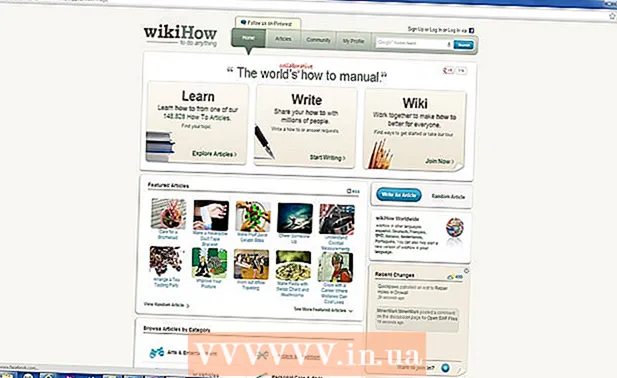作者:
Peter Berry
创建日期:
13 七月 2021
更新日期:
1 七月 2024

内容
本文向您展示如何将照片从Android设备的内存转移到SD卡。您可以使用Android的设置或免费的ES File Explorer应用程序执行此操作。
脚步
方法1之3:使用Samsung Galaxy手机
通过在应用商店中点击带有彩色齿轮图标的“设置”应用(设置)。

- 触摸搜索栏。
- 类型 es文件浏览器
- 触摸 ES File Explorer文件管理器
- 触摸 安装 (设置)
- 触摸 接受 根据要求。
- 等待ES File Explorer完成安装。

打开ES File Explorer。 触摸 打开 (打开)在Google Play商店中,或点击ES File Explorer应用。- 您需要滚动浏览几个简介页面,然后才能继续。
轻触按钮 现在开始 (立即开始)屏幕中间的蓝色打开ES File Explorer主页。
- 如果您之前已打开ES File Explorer,请跳过此步骤。

触摸 图片 (照片)在页面中间以打开Android设备上的照片列表。- 您可能需要向下滚动屏幕才能看到此选项。
选择要传输的照片。 触摸并按住以预先选择一张照片,然后通过触摸要传输的另一张照片来选择更多
- 如果要在此处选择所有照片,请触摸并按住以预选择图像,然后触摸 全选 屏幕右上角的(全选)。

触摸 搬去 屏幕右下角的(转到)打开选择列表。- 如果要将照片复制到SD卡,请触摸 复制到 (复制到)在屏幕的左下角。
触摸选择列表中的卡名称,选择SD卡。
- 取决于Android设备,您可能不需要选择SD卡,因为该文件夹会自动打开。
选择一个文件夹。 触摸SD卡中要将所选照片移动到的文件夹。这将立即将照片传输到SD卡。
- 如果选择 复制到 代替 搬去,图像将被复制。
忠告
- 如果将图片移动到的文件夹中有一些重复的图片,则必须触摸 跳跃 (跳跃), 更换 (替换)或 改名 (更改名称)或类似选项(如果需要)。
警告
- 最好将文件复制到SD卡,而不要传输文件,因为SD卡不耐用且很容易损坏。